git是一个分布式的版本控制软件。版本控制是一种记录一个或若干文件内容变化,以便将来查阅特定版本修订情况的系统。
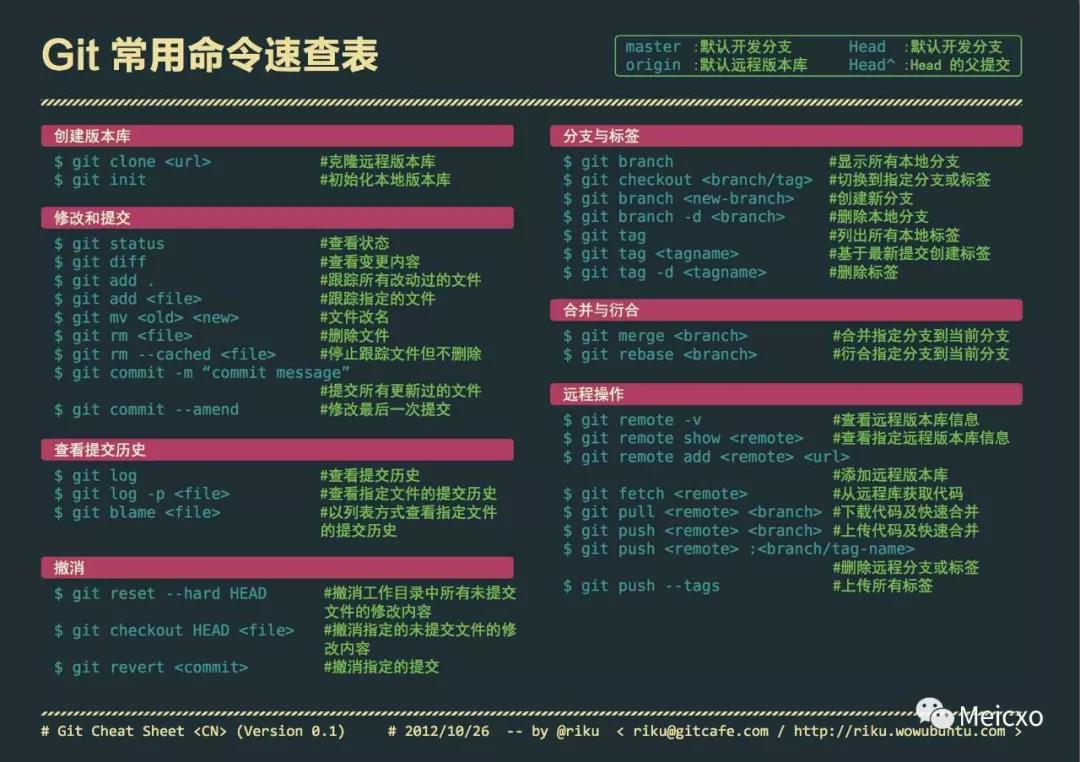
一. 安装配置
1.安装
直接下载安装包:https://gitforwindows.org/
2.用户名和邮箱配置
设置你的用户名称与邮件地址。 这样做很重要,因为每一个 Git 的提交都会 使用这些信息,并且它会写入到你的每一次提交中。
$ git config --global user.name "****"
$ git config --global user.name *********@***.com3.配置SSH
Git 服务器大部分都使用 SSH 公钥进行认证,其他认证方式都不方便,创建SSH公钥的方法。
默认情况下,用户的 SSH 密钥存储在其 ~/.ssh 目录下。
//生成密钥
$ ssh-keygen -t rsa -C "*********@***.com"登陆Github, 把 id_rsa.pub文件里的内容复制到 ssh key
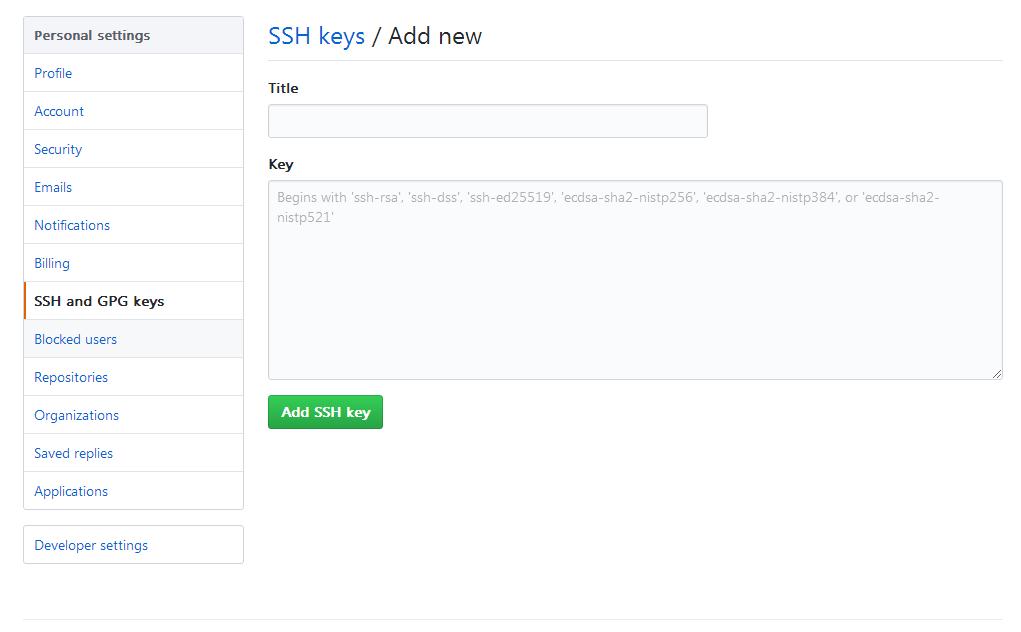
二. 分支管理
假设你准备开发一个新功能,但是需要两周才能完成,第一周你写了50%的代码,如果立刻提交,由于代码还没写完,不完整的代码库会导致别人不能干活了。如果等代码全部写完再一次提交,又存在丢失每天进度的巨大风险。
现在有了分支,就不用怕了。你创建了一个属于你自己的分支,别人看不到,还继续在原来的分支上正常工作,而你在自己的分支上干活,想提交就提交,直到开发完毕后,再一次性合并到原来的分支上,这样,既安全,又不影响别人工作。
1.创建与合并分支
查看分支:git branch
创建分支:git branch <name>
切换分支:git checkout <name>
创建+切换分支:git checkout -b <name>
合并某分支到当前分支:git merge <name>
删除分支:git branch -d <name>Git告诉我们合并某分支到当前分支的Fast-forward信息,这次合并是“快进模式”,也就是直接把master指向dev的当前提交,所以合并速度非常快。
2.分支管理策略
通常,合并分支时,如果可能,Git会用Fast forward模式,但这种模式下,删除分支后,会丢掉分支信息。
如果要强制禁用Fast forward模式,Git就会在merge时生成一个新的commit,这样,从分支历史上就可以看出分支信息。
合并分支时,加上--no-ff参数就可以用普通模式合并,合并后的历史有分支,能看出来曾经做过合并,而fast forward合并就看不出来曾经做过合并。
// --no-ff方式的git merge表示禁用Fast forward;
$ git merge --no-ff -m "merge with no-ff" dev在实际开发中,我们应该按照几个基本原则进行分支管理:
首先,master分支应该是非常稳定的,也就是仅用来发布新版本,平时不能在上面干活;
那在哪干活呢?干活都在dev分支上,也就是说,dev分支是不稳定的,到某个时候,比如1.0版本发布时,再把dev分支合并到master上,在master分支发布1.0版本;
你和你的小伙伴们每个人都在dev分支上干活,每个人都有自己的分支,时不时地往dev分支上合并就可以了。
3.Bug分支
在Git中,由于分支是如此的强大,所以,每个bug都可以通过一个新的临时分支来修复,修复后,合并分支,然后将临时分支删除。
当你接到一个修复一个代号101的bug的任务时,创建一个分支issue-101来修复它,但是当前正在dev上进行的工作还没有提交;不是你不想提交,而是工作只进行到一半,还没法提交,预计完成还需1天时间。但是,必须在两个小时内修复该bug,怎么办?
Git还提供了一个stash功能,可以把当前工作现场“储藏”起来,等以后恢复现场后继续工作:
$ git stash
# Saved working directory and index state WIP on dev: f52c633 add merge现在,用git status查看工作区,就是干净的(除非有没有被Git管理的文件),因此可以放心地创建分支来修复bug;
首先确定要在哪个分支上修复bug,假定需要在master分支上修复,就从master创建临时分支
修复完成后,切换到master分支,并完成合并,最后删除issue-101分支:
$ git checkout master
$ git merge --no-ff -m "merged bug fix 101" issue-101修复后,再git stash pop,回到工作现场。
4.Feature分支
软件开发中,总有无穷无尽的新的功能要不断添加进来。
添加一个新功能时,你肯定不希望因为一些实验性质的代码,把主分支搞乱了,所以,每添加一个新功能,最好新建一个feature分支,在上面开发,完成后,合并,最后,删除该feature分支。
$ git checkout -b feature-vulcan一切顺利的话,feature分支和bug分支是类似的,合并,然后删除。
开发一个新feature,最好新建一个分支;
如果要丢弃一个没有被合并过的分支,可以通过git branch -D <name>强行删除。
5.抓取分支
多人协作时,大家都会往master和dev分支上推送各自的修改。
当你的小伙伴从远程库clone时,默认情况下,你的小伙伴只能看到本地的master分支。
现在,你的小伙伴要在dev分支上开发,就必须创建远程origin的dev分支到本地,于是他用这个命令创建本地dev分支:
$ git checkout -b dev origin/dev你的小伙伴已经向origin/dev分支推送了他的提交,而碰巧你也对同样的文件作了修改,并试图推送:
推送失败,因为你的小伙伴的最新提交和你试图推送的提交有冲突,解决办法也很简单,Git已经提示我们,先用git pull把最新的提交从origin/dev抓下来,然后,在本地合并,解决冲突,再推送:
git pull也失败了,原因是没有指定本地dev分支与远程origin/dev分支的链接,根据提示,设置dev和origin/dev的链接:
$ git branch --set-upstream-to=origin/dev dev
# Branch 'dev' set up to track remote branch 'dev' from 'origin'.6.因此,多人协作的工作模式通常是这样:
首先,可以试图用git push origin <branch-name>推送自己的修改;
如果推送失败,则因为远程分支比你的本地更新,需要先用git pull试图合并;
如果合并有冲突,则解决冲突,并在本地提交;
没有冲突或者解决掉冲突后,再用git push origin <branch-name>推送就能成功!
如果git pull提示no tracking information,则说明本地分支和远程分支的链接关系没有创建,用命令git branch --set-upstream-to <branch-name> origin/<branch-name>。
这就是多人协作的工作模式,一旦熟悉了,就非常简单。
7.小结
查看远程库信息,使用git remote -v;
本地新建的分支如果不推送到远程,对其他人就是不可见的;
从本地推送分支,使用git push origin branch-name,如果推送失败,先用git pull抓取远程的新提交;
在本地创建和远程分支对应的分支,使用git checkout -b branch-name origin/branch-name,本地和远程分支的名称最好一致;
建立本地分支和远程分支的关联,使用git branch --set-upstream branch-name origin/branch-name;
从远程抓取分支,使用git pull,如果有冲突,要先处理冲突。
8.Rebase
多人在同一个分支上协作时,很容易出现冲突。即使没有冲突,后push的童鞋不得不先pull,在本地合并,然后才能push成功。
每次合并再push后,git log看上去很乱,为什么Git的提交历史不能是一条干净的直线?
这个时候,rebase就派上了用场。我们输入命令git rebase试试:
$ git rebase三. 标签管理
发布一个版本时,我们通常先在版本库中打一个标签(tag),这样,就唯一确定了打标签时刻的版本。将来无论什么时候,取某个标签的版本,就是把那个打标签的时刻的历史版本取出来。所以,标签也是版本库的一个快照。
Git的标签虽然是版本库的快照,但其实它就是指向某个commit的指针(跟分支很像对不对?但是分支可以移动,标签不能移动),所以,创建和删除标签都是瞬间完成的。
1.创建标签
在Git中打标签非常简单,首先,切换到需要打标签的分支上:
然后,敲命令git tag <name>就可以打一个新标签:
$ git tag v1.0可以用命令git tag查看所有标签:
$ git tag
v1.0默认标签是打在最新提交的commit上的。有时候,如果忘了打标签,比如,现在已经是周五了,但应该在周一打的标签没有打,怎么办?
方法是找到历史提交的commit id,然后打上就可以了:
$ git log --pretty=oneline --abbrev-commit
9da8bc3 (HEAD) 修改bug01
64a4291 修改bug
c907bcf 4
6bd3184 3
bad9c45 2
4100e31 (origin/master) test2
d9c5bba dev
5fd9c72 初始化比方说要对 修改bug 这次提交打标签,它对应的commit id是64a4291,敲入命令:
$ git tag v0.9 64a4291还可以创建带有说明的标签,用-a指定标签名,-m指定说明文字:
$ git tag -a v0.1 -m "version 0.1 released" 1094adb用命令git show <tagname>可以看到说明文字:
注意:标签总是和某个commit挂钩。如果这个commit既出现在master分支,又出现在dev分支,那么在这两个分支上都可以看到这个标签。
四. 时光机穿梭
版本回退
git log命令显示从最近到最远的提交日志,我们可以看到3次提交,最近的一次是append GPL,上一次是add distributed,最早的一次是wrote a readme file。
如果嫌输出信息太多,看得眼花缭乱的,可以试试加上--pretty=oneline参数:
现在,我们要把当前版本append GPL回退到上一个版本add distributed,就可以使用git reset命令:
$ git reset --hard HEAD^
HEAD is now at e475afc add distributedHEAD指向的版本就是当前版本,因此,Git允许我们在版本的历史之间穿梭,使用命令git reset --hard commit_id。
穿梭前,用git log可以查看提交历史,以便确定要回退到哪个版本。
要重返未来,用git reflog查看命令历史,以便确定要回到未来的哪个版本。
解决GitHub下载速度缓慢的问题
我们可以利用https://www.ipaddress.com/ 来获得以下两个GitHub域名的IP地址:
github.com
github.global.ssl.fastly.net
codeload.github.com
打开本机上的Hosts文件,添加ip等相关信息
# Hosts文件的路径 C:\Windows\System32\drivers\etc
140.82.114.4 github.com
199.232.69.194 github.global.ssl.fastly.net
140.82.112.9 codeload.github.com刷新 DNS 缓存重新clone
ipconfig /flushdns




















 975
975

 被折叠的 条评论
为什么被折叠?
被折叠的 条评论
为什么被折叠?








